Összeszerelése wampserver web-szerver - Beszámoló és telepítése Windows 7, programozás kezdőknek
Kezdeni, szeretném elmondani, hogy a web-szerver szerelés sokkal könnyebb platform létrehozásának folyamatát, fejlesztéséhez és teszteléséhez oldalak, és elsődleges célja a kezdő web programozók, akik nem tudják, hogyan kell telepíteni és konfigurálni egy külön összetevőjeként egy teljes értékű web-szerver, mint mi tette a cikk „létrehozása Web-szerver Linux CentOS 7.1».
Megjegyzés! Gyűjtés a web-szerver nem használható, mint a platform ellenséges telek online és szervezetek hálózata, azaz a jönnek létre csak a helyi fejlesztés és tesztelés. Ez az ajánlás a fejlesztő bármilyen építmények szerver web.
Sok web-szerver épít mind fizetett és ingyenes a legnépszerűbb a következők: Denwer, Open Server, XAMPP, WampServer. Korábban már vizsgáltuk szerelvény XAMPP webszerver. ez ingyenes, és nagyon elégedett vagyok. Fő jellemzői: könnyű telepítés, implementáció Windows és a Linux, benne van a készítmény csak a legszükségesebb szoftverek és intuitív vezérlőpanel felület. Ma, mint alternatív, azt javaslom, hogy fontolja XAMPP szerelvény WampServer web-szerver, amely szintén egy egyszerű telepítés, a jelenléte csak az alapvető alkalmazások még egyszerűbb, azt is mondhatjuk, rusztikus Control Panel (talán ez még negatív). Ezzel szemben a XAMPP, WampServer végre csak a Windows operációs rendszer (Linux felhasználóknak vagy OS X, ez is egy mínusz). Azt kell mondanom, hogy ez egy jó WampServer szerelvény, amely megerősíti a népszerűsége, így ha szüksége van egy kombinációját Apache, a MySQL és a PHP Windows, és nem kell sok kiegészítő (további) alkalmazás, nyugodtan használja a Web szerver WampServer szerelvény.
Tehát kezdjük.
web-szerver építmények Áttekintés WampServer 3
WampServer - egy ingyenes web-szerver szerelés, azaz platform Webfejlesztés Windows alatt. A készítmény a szerelvény tartalmazza az összes szükséges szoftver létrehozása dinamikus webes alkalmazások (oldalak), azaz az Apache web szerver, PHP programozási nyelv, MySQL adatbázis és egyéb támogató szoftverek, például a phpMyAdmin.
Ha valaki nem tudja, hogy a WAMP egy mozaikszó a «A Windows, Apache, MySQL és PHP» azaz Egy szó, amely az első betű a felsorolt alkalmazásokhoz. Emellett van egy lámpa, ahol L - egy Linux és a MAMP, ahol M - a Mac OS.
WampServer áll rendelkezésre mind a 32-bites Windows és a 64 bites. Mivel a központ itt jár ikon a tálcán, amelyen keresztül (kattintson a bal egérgombbal) lehet beállítani szerver komponensek web (Apache, MySQL, PHP), valamint ellenőrizni ezeket a komponenseket, például elindítani, leállítani vagy újraindítani őket.
Helyes idején ez az írás változata WampServer 3, amely magában foglalja a következő összetevő változat (32 bites verzió):
Amennyiben WampServer 3 letöltés?
Ha megvan a hely, megy a Letöltések részben, és válassza ki a verziót letölteni, letöltöttem WampServer például 3 a 32 bites Windows.
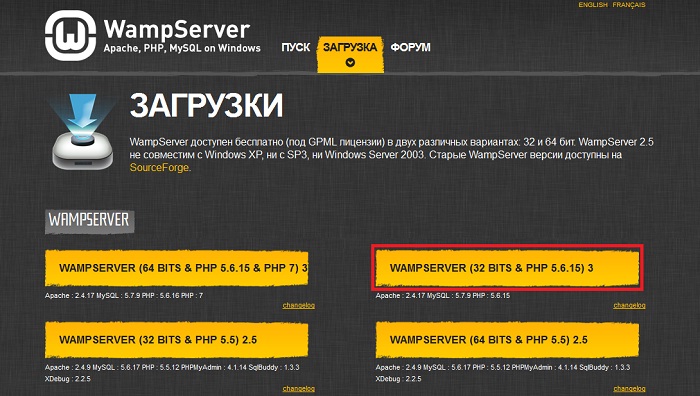
Aztán egy figyelmeztető ablak jelenik meg, ahol meg kell, hogy a linkre kattintva «Letöltés közvetlenül».
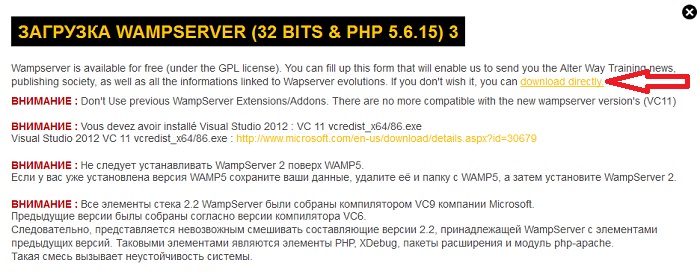
A letöltés elindul, és végül egy fájl letöltése «wampserver3_x86_apache2.4.17_mysql5.7.9_php5.6.15.exe» mérete 67,8 MB, amely azt fogja használni, hogy építeni a növény.
Telepítéshez szükséges WampServer 3
Mielőtt a telepítést, ellenőrizze, hogy az operációs rendszer megfelel minden követelménynek kell telepíteni WampServer 3, nevezetesen:
Telepítése WampServer 3 Windows 7
Telepítse WampServer 3 teszlek Windows 7 operációs rendszer.
Indítsa el a letöltött fájlt, és bejutni a menü nyelv Beállítás, sajnos, de az orosz nem, így csak kattintson az „OK”.
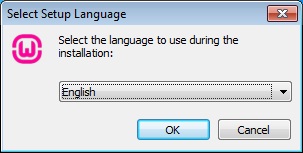
Ezután a üdvözlő képernyőn kattintson a «Next».
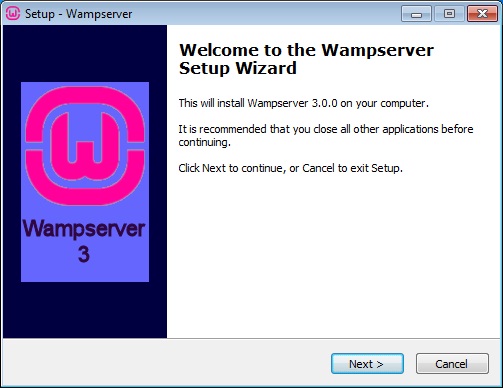
Ezután elfogadja a feltételeket a licencszerződés válassza «I accept the agreement» és kattintson a «Next».
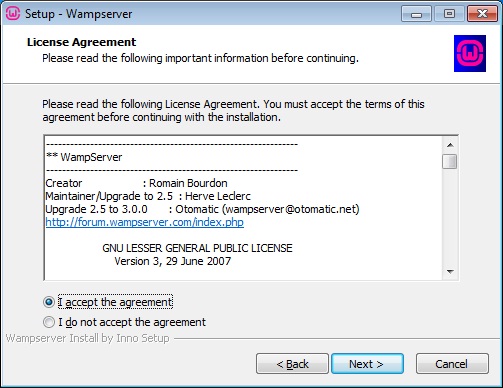
Ezután megjelenik egy információs ablak, amely a telepítéséhez szükséges, kattintson a «Next».
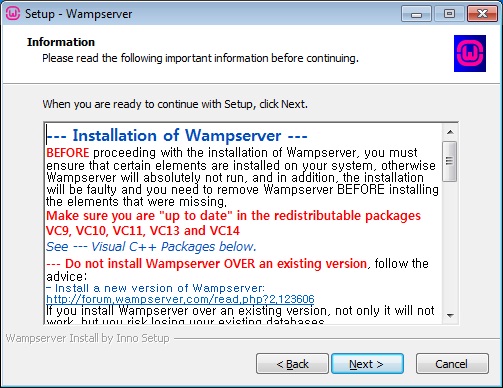
Ezután válassza ki a mappát a telepítés, hagyja meg az alapértelmezett, és kattintson a «Next».
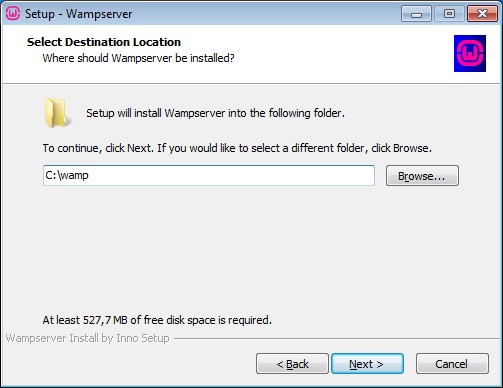
A következő ablakon, és hagyja el az alapértelmezett nevet, kattintson a «Next».
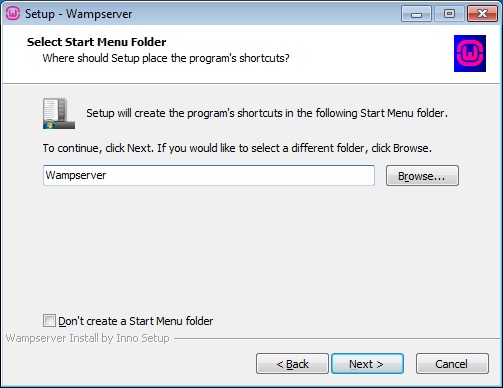
Akkor jelölje «létrehozása az asztalon ikon» annak érdekében, hogy megjelennek az asztalon parancsikont, hogy elindítja a WampServer kattintson «Tovább».
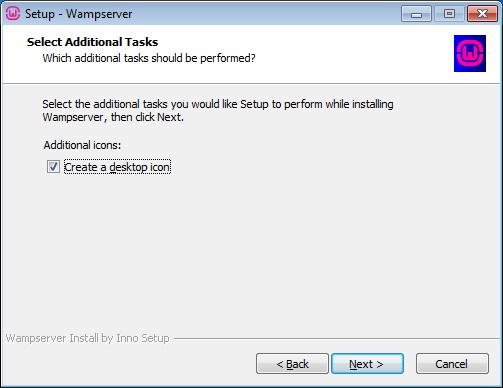
Készen áll a telepítésre, kattintson «Telepítés».
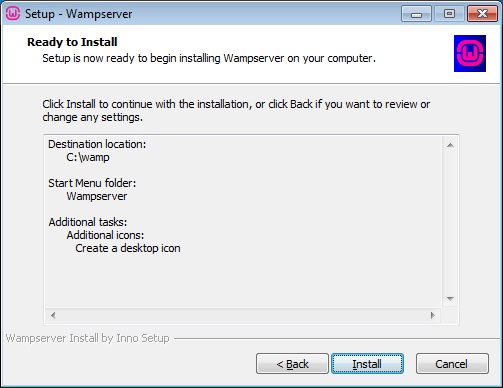
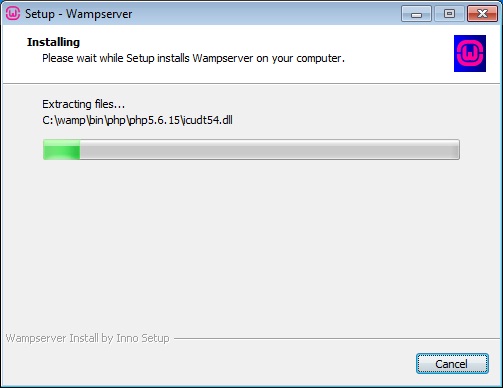
A telepítés során a következő üzenet jelenik meg.
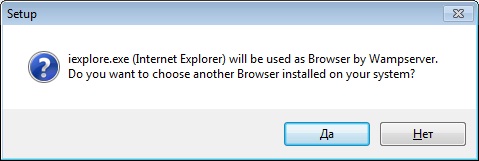
Ebben az esetben, azt mondják, hogy az alapértelmezett böngésző WampServer fogják használni az Internet Explorer, és ha nem tetszik, akkor adja meg a kívánt nekünk a böngésző kattintva az „Igen”, de ha nem gond, nyomja meg a „Nem”. Rákattintok a „Nem”.
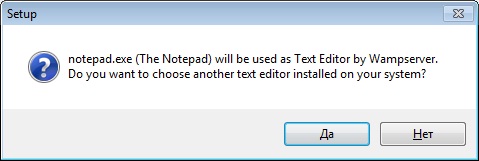
Lesz még egy információs üzenet, akkor megállapítható, hogy phpMyAdmin kapcsolódni a MySQL. meg kell adnia bejelentkezési «gyökér» jelszó nélkül. de miután az első kapcsolat ajánlott beállítani egy jelszót, hogy a felhasználó, kattintson a «Next».
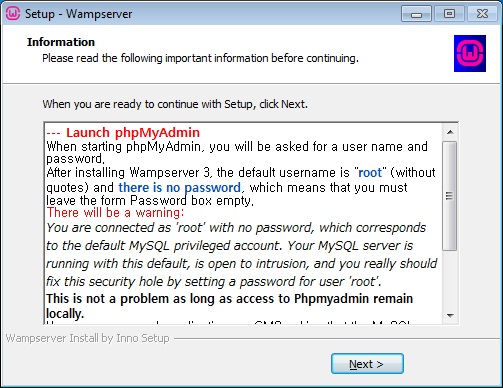
Minden telepítés befejeződött, hagyja el a kullancs «Launch WampServer», ha azt akarjuk, hogy azonnal futtatni a WampServer kattintva «Befejezés».
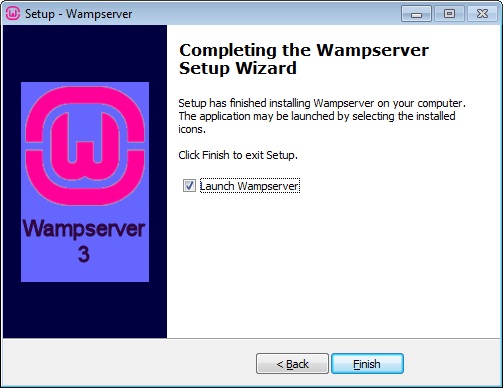
Ennek eredményeként, a helyi megjelenik az asztalon, és a tálcán ikon, és ha ez a zöld, az azt jelenti, hogy az összes szolgáltatás fut. A menü megnyitásához nyomja meg a bal egérgombbal az ikonra a tálcán.
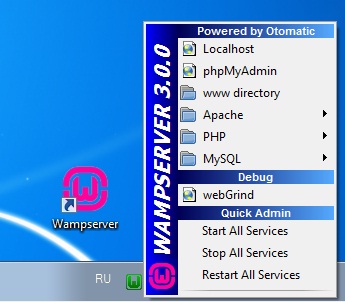
Ellenőrizze a munkát WampServer 3
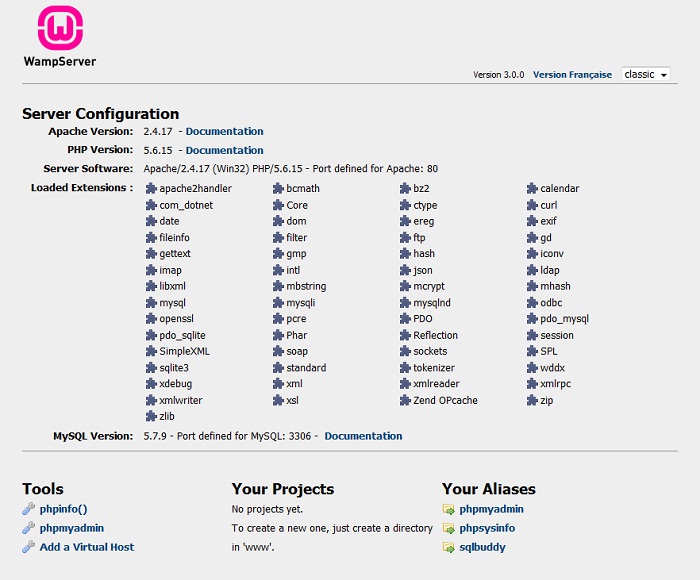
Ezen már az összes, eddig!